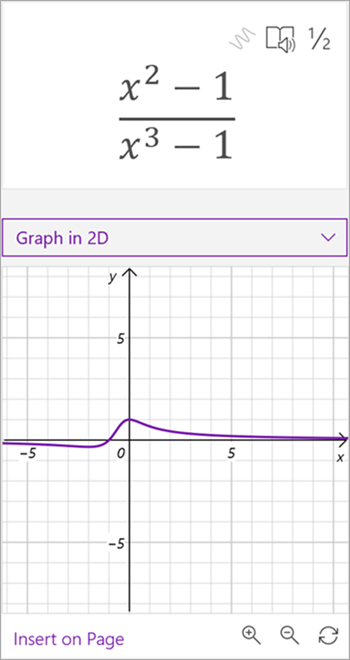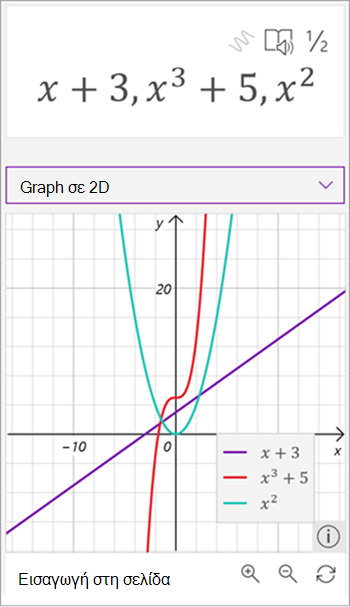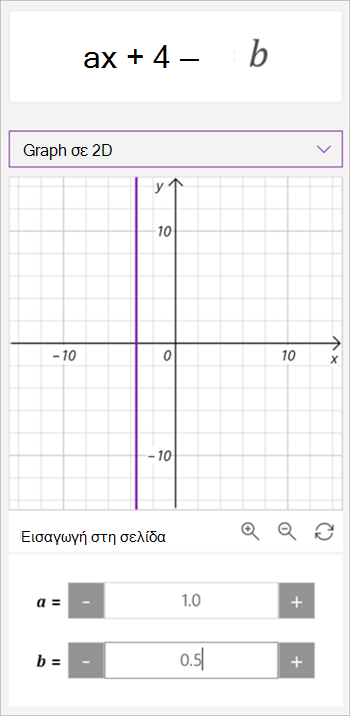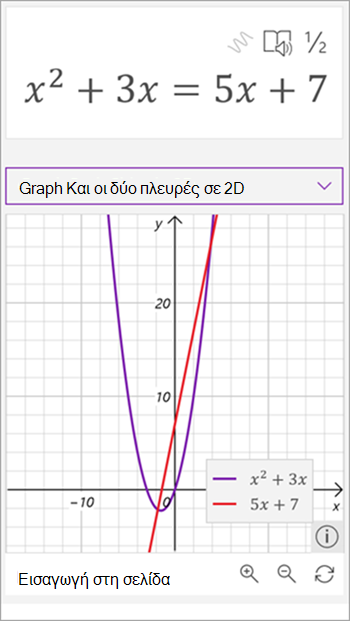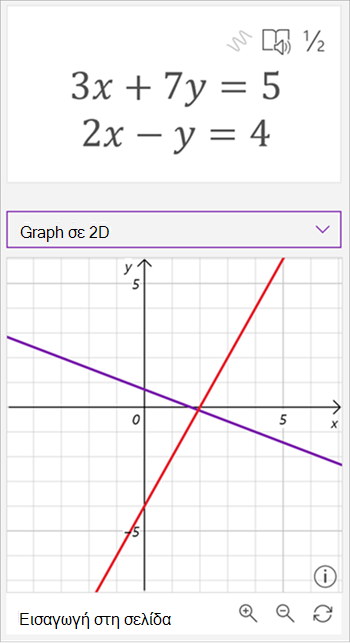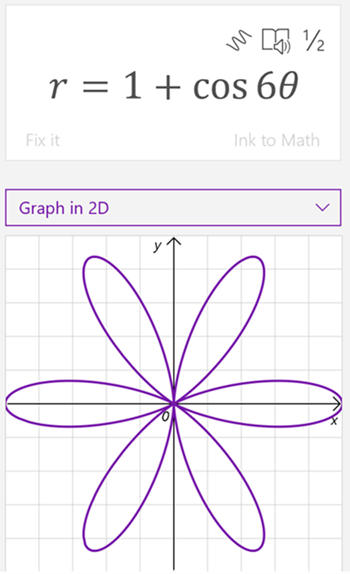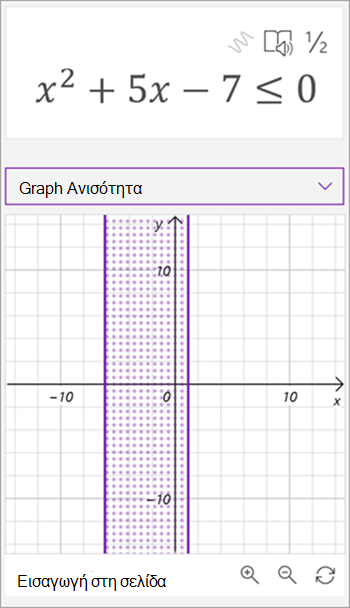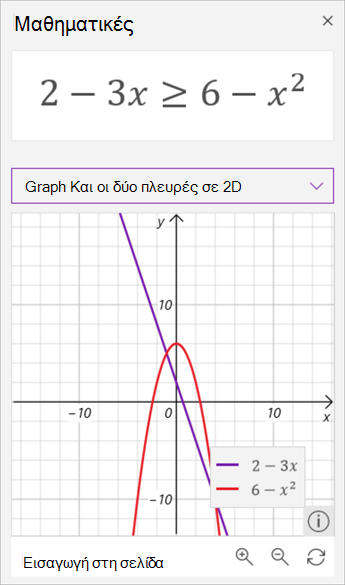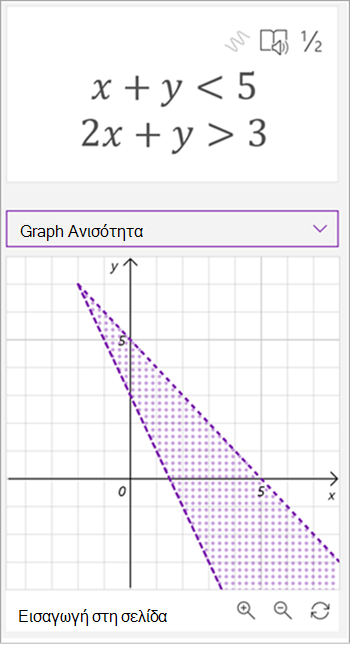Γράφημα χειρόγραφων ή πληκτρολογημένες εξισώσεων με τον Βοηθό μαθηματικών στο OneNote. Μπορείτε ακόμη και να χειριστείτε τις μεταβλητές για να δείτε την οπτική επίδραση των αλλαγών, μετατρέποντας τον Βοηθό μαθηματικών σε έναν ισχυρό προπονητή μαθηματικών.
Σημείωση: Αυτή η δυνατότητα είναι διαθέσιμη μόνο στο OneNote για το web ή το OneNote για Windows 10. Πρέπει να έχετε μια έγκυρη συνδρομή στο Microsoft 365. Αν είσαστε συνδρομητής του Microsoft 365, βεβαιωθείτε ότι έχετε την τελευταία έκδοση του Office.

-
Ανοίξτε την εφαρμογή υπολογιστή OneNote ή πραγματοποιήστε είσοδο στο Office.com και επιλέξτε OneNote.
Συμβουλή: Εάν δεν βλέπετε το OneNote αμέσως, ανοίξτε την εκκίνηση εφαρμογών

-
Ανοίξτε ένα υπάρχον σημειωματάριο ή δημιουργήστε ένα νέο σημειωματάριο.
-
Επιλέξτε την καρτέλα Σχεδίαση και γράψτε ή πληκτρολογήστε την εξίσωσή σας.
-
Χρησιμοποιήστε το εργαλείο Επιλογή λάσου για να σχεδιάσετε έναν κύκλο γύρω από την εξίσωση.
-
Επιλέξτε Μαθηματικά για να ανοίξετε το τμήμα παραθύρου Βοηθός μαθηματικών.
-
Από το αναπτυσσόμενο μενού Επιλογή ενέργειας στο παράθυρο Μαθηματικά, επιλέξτε Γράφημα σε 2D ή Γράφημα και των δύο πλευρών σε 2D.
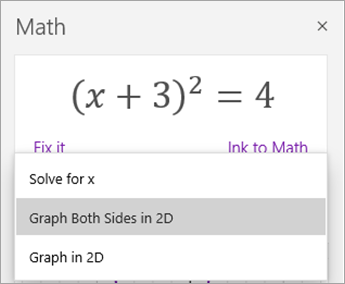
Για να προσαρμόσετε το γράφημα που δημιουργείται από τον Βοηθό μαθηματικών, κάντε οποιοδήποτε από τα εξής, όπου είναι διαθέσιμο:
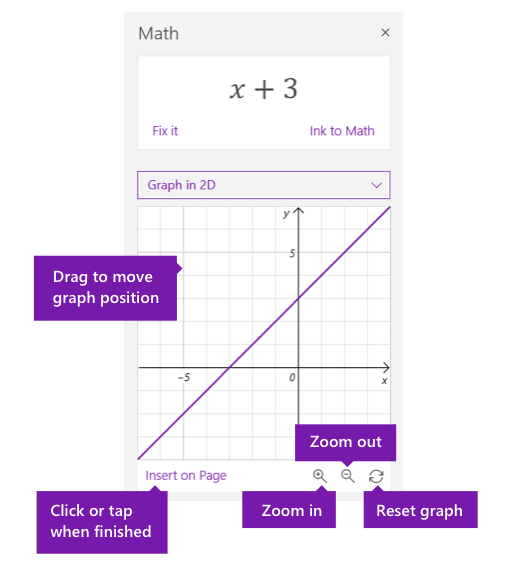
-
Επιλέξτε (ή πατήστε παρατεταμένα) και σύρετε το γράφημα προς οποιαδήποτε κατεύθυνση για να μετακινήσετε τη θέση του.
-
Αλλάξτε τις τιμές των παραμέτρων στην εξίσωσή σας επιλέγοντας ή πατώντας τα κουμπιά μεγεθυντικού φακού + και – για μεγέθυνση και σμίκρυνση.
Σημείωση: Εάν χρησιμοποιείτε το OneNote σε μια συσκευή με οθόνη αφής, μπορείτε να προσαρμόσετε το γράφημα με τα δάχτυλά σας. Χρησιμοποιήστε ένα δάχτυλο για να μετακινήσετε το γράφημα. Κάντε τσίμπημα-ζουμ με δύο δάχτυλα για να αλλάξετε το επίπεδο μεγέθυνσης. Στο OneNote για το web, μπορείτε να χρησιμοποιήσετε τα βέλη στις πλευρές του γραφήματος για να αλλάξετε τη θέση του.
-
Επιλέξτε ή πατήστε το εικονίδιο επαναφοράς με διπλό βέλος για να επαναφέρετε το γράφημα στην αρχική του κατάσταση.
-
Όταν το γράφημα έχει την εμφάνιση που θέλετε, επιλέξτε ή πατήστε Εισαγωγή στη σελίδα για να το τοποθετήσετε ως στιγμιότυπο οθόνης στην τρέχουσα σελίδα σας.
Σημείωση: Για να αλλάξετε τον τρόπο με τον οποίο εκφράζεται ένα γράφημα (βαθμοί, ακτίνια, διαβαθμίσεις), επιλέξτε ή πατήστε Ρυθμίσεις ενώ είναι ανοιχτό το παράθυρο Μαθηματικά.
Προηγμένες δυνατότητες Graphing
Ανάλογα με τον τύπο του γραφήματός σας, αυτές οι δυνατότητες μπορεί να είναι διαθέσιμες:
-
Ανάγνωση τιμών x-y: Τοποθετήστε το δείκτη του ποντικιού επάνω σε ένα σημείο στη γραμμή γραφήματος για να δείτε τις τιμές x και y στο OneNote για Windows 10. Στο OneNote για το web, μια γραμμή για να δείτε τις τιμές.
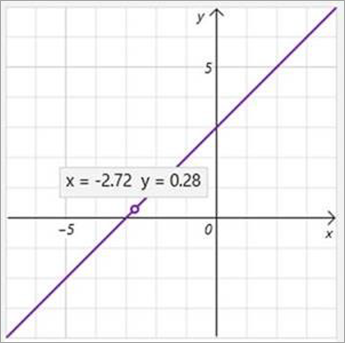
-
Παράμετροι χειραγώγησης: Εάν έχετε μια εξίσωση με παραμέτρους, όπως ax+b, χρησιμοποιήστε τα σύμβολα + και - κάτω από το γράφημα για να αλλάξετε τις τιμές a και b.
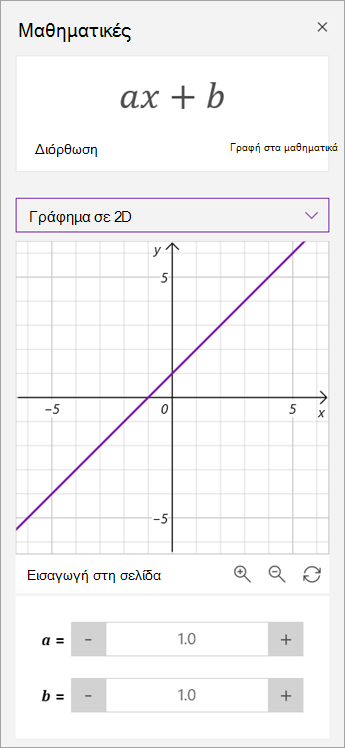
-
Δυνατότητες γραφημάτων κλειδιών: Ο Βοηθός μαθηματικών υπολογίζει ενδιαφέρουσες πληροφορίες σχετικά με το γράφημα, όπως μηδενικά, αναχαιτίσεις, ελάχιστα, μέγιστα και πολλά άλλα. Χρησιμοποιήστε τα πλαίσια ελέγχου για να επιλέξετε ποιες δυνατότητες θέλετε να εμφανίζονται στο γράφημα.
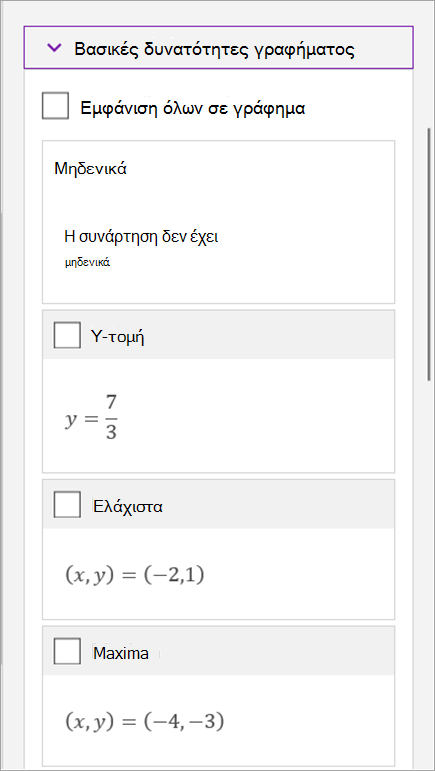
Μάθετε περισσότερα
Λύστε μαθηματικές εξισώσεις με τον βοηθό μαθηματικών στο OneNote
Τύποι προβλημάτων που υποστηρίζονται από τον Βοηθό μαθηματικών
Τύποι προβλημάτων που μπορείτε να δημιουργήσετε γράφημα σε 2D
Όταν χρησιμοποιείτε τον Βοηθό μαθηματικών στο OneNote, θα παρατηρήσετε ότι το αναπτυσσόμενο μενού Επιλογή ενέργειας κάτω από την εξίσωση αλλάζει ανάλογα με την επιλεγμένη εξίσωση. Οι παρακάτω τύποι προβλημάτων μπορούν να γραφτούν σε 2D με τον Βοηθό μαθηματικών.
Σημείωση: Αυτή η δυνατότητα είναι διαθέσιμη μόνο εάν διαθέτετε μια συνδρομή στο Microsoft 365. Αν είστε συνδρομητής του Microsoft 365, βεβαιωθείτε ότι έχετε την τελευταία έκδοση του Office.
|
Παραστάσεις (με μεταβλητή) |
|
|
Πολυωνυμικές συστοιχίες |
|
|
Εξισώσεις |
Μπορείτε να δημιουργήσετε Γράφημα σε 2D ή Γράφημα και στις δύο πλευρές σε 2D κατά την εργασία με εξισώσεις. Επιλέξτε Graph σε 2D για να δείτε τη λύση εξίσωσης.
Επιλέξτε Γράφημα και των δύο πλευρών σε 2D για να προβάλετε ένα γράφημα δύο συναρτήσεων στις αντίθετες πλευρές του σημείου ίσον.
|
|
Συστήματα εξισώσεων |
|
|
Πολικές συντεταγμένες |
Για να γραφτεί μια συνάρτηση σε πολικές συντεταγμένες, το r πρέπει να εκφραστεί ως συνάρτηση του θήτα. |
|
Ανισότητες |
Μπορείτε να δημιουργήσετε Γράφημα σε 2D ή Graph και στις δύο πλευρές σε 2D όταν εργάζεστε με ανισότητες. Επιλέξτε Graph σε 2D για να δείτε τη λύση της ανισότητας.
Επιλέξτε Γράφημα και των δύο πλευρών σε 2D για να προβάλετε ένα γράφημα με δύο συναρτήσεις στις αντίθετες πλευρές του σημείου σύγκρισης.
|
|
Σύστημα ανισοτήτων |
|
Μάθετε περισσότερα
Δημιουργία κουίζ μαθηματικών στο Microsoft Forms
Δημιουργήστε ένα κουίζ μαθηματικών πρακτικής εξάσκησης με τον Βοηθό μαθηματικών στο OneNote
Λύστε μαθηματικές εξισώσεις με τον βοηθό μαθηματικών στο OneNote